电脑浏览器没反应(轻松应对浏览器无反应的情况)
- 综合资讯
- 2025-02-13
- 34
- 更新:2025-01-07 13:45:24
在日常使用电脑浏览器的过程中,我们有时会遇到浏览器突然无响应的情况。这不仅会影响我们的工作和娱乐体验,还可能导致信息丢失和网页加载失败等问题。本文将为大家介绍一些常见的浏览器无反应问题的解决方法,帮助大家轻松应对。
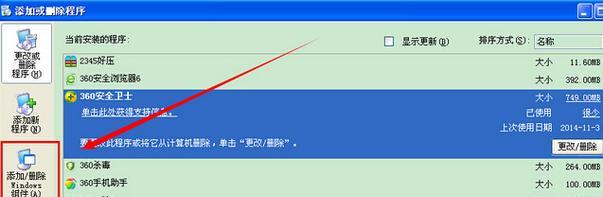
1.清除浏览器缓存
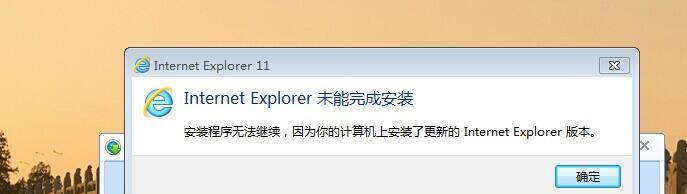
-浏览器缓存文件累积过多可能导致浏览器无响应。
-打开浏览器设置,找到“清除缓存”选项,勾选相应选项并点击确定,清除缓存文件。
2.禁用或删除不必要的浏览器插件
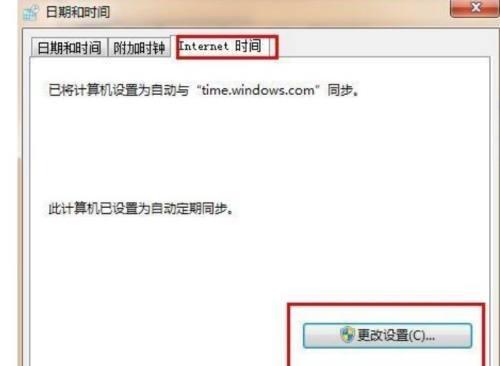
-过多或冲突的浏览器插件可能导致浏览器无响应。
-打开浏览器插件管理界面,禁用或删除不必要的插件,只保留常用的插件。
3.更新浏览器版本
-旧版本浏览器可能存在安全漏洞和兼容性问题。
-打开浏览器设置,找到“关于”或“帮助”选项,检查并更新浏览器版本。
4.关闭多余标签页
-过多标签页同时打开可能会占用浏览器资源导致无反应。
-关闭不必要的标签页,只保留正在使用的页面。
5.检查网络连接
-不稳定的网络连接可能导致浏览器无法正常加载页面。
-检查网络连接是否正常,尝试重新连接或重启网络设备。
6.禁用防火墙或杀毒软件
-过于严格的防火墙或杀毒软件可能阻止浏览器正常运行。
-临时禁用防火墙或杀毒软件,然后重新打开浏览器,查看是否恢复正常。
7.重启电脑
-电脑长时间运行可能导致内存占用过高,从而引起浏览器无响应。
-关闭电脑,等待几分钟后重新启动,然后打开浏览器。
8.检查系统更新
-过旧的操作系统版本可能导致浏览器与系统不兼容。
-打开系统设置,找到“系统更新”选项,检查并安装最新的系统更新。
9.重置浏览器设置
-一些配置问题可能导致浏览器无反应。
-打开浏览器设置,找到“重置浏览器设置”选项,点击确认以恢复默认设置。
10.检查硬件问题
-硬件故障可能影响浏览器的正常运行。
-检查电脑硬件是否正常连接,并排除硬件故障可能性。
11.使用其他浏览器
-尝试使用其他浏览器查看是否出现同样的问题。
-下载并安装其他浏览器,比如谷歌浏览器或火狐浏览器,查看是否可以正常使用。
12.检查电脑性能
-电脑性能不足可能导致浏览器无法正常工作。
-打开任务管理器,检查CPU、内存和磁盘占用情况,关闭不必要的程序,释放系统资源。
13.检查插件更新
-浏览器插件过旧可能存在兼容性问题。
-打开插件管理界面,检查并更新插件版本。
14.修复或重装浏览器
-浏览器文件损坏或缺失可能导致浏览器无响应。
-打开控制面板,找到“程序和功能”选项,选择浏览器程序,点击“修复”或“卸载”后重新安装。
15.寻求专业帮助
-以上方法均无效时,可以咨询专业技术人员的帮助。
-联系电脑维修服务或浏览器官方技术支持,寻求更高级的问题解决方案。
当我们遇到电脑浏览器无反应的情况时,不要惊慌,可以尝试按照上述的方法一步步解决问题。在大多数情况下,通过清理缓存、禁用插件、更新浏览器等简单操作就能恢复浏览器的正常工作。如果问题仍然存在,可以考虑检查网络连接、重启电脑,或者寻求专业帮助。希望本文能帮助读者轻松解决电脑浏览器无响应问题,提升浏览体验。















